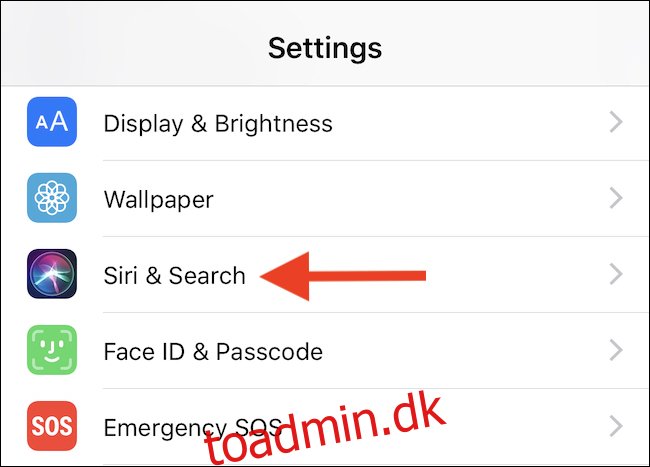Siri Shortcuts ankom sammen med iOS 12 i september 2018 sammen med appen Genveje og alt hvad det indebar. De to funktioner øgede iOS-automatiseringsspillet betydeligt, men ikke uden at skabe forvirring. Her er, hvad Siri-genveje er, og hvordan du bruger dem.
Hvis du ikke er klar over forskellene mellem Siri-genveje og genveje, er du ikke alene. Apple har ikke gjort det bedste stykke arbejde med at forklare de to funktioner, og hvordan de adskiller sig, og det har iPhone-fællesskabet som helhed heller ikke gjort. De to funktioner er forbundet på mange måder, og ligheden i navnet gør det heller ikke nemmere at skelne mellem dem.
Det er dog vigtigt at huske, at Siri-genveje og -genveje faktisk er forskellige, og førstnævnte er den mest brugervenlige af de to.
Hvad er forskellen mellem genveje og Siri-genveje?
Kort fortalt er Shortcuts den app, som Apple byggede på basis af Workflow-appen, som de købte i 2017. I lighed med Automator på en Mac giver Shortcuts dig mulighed for at skabe ofte kompleks automatisering ved at bruge byggeklodserne, der tilbydes. Genveje kan også dyppes ind i kompatible apps, hvilket tillader brugerdefinerede genveje, der drastisk kan reducere den tid, det tager at fuldføre en gentagen opgave.
Siri-genveje er dog anderledes. Når udviklere bygger deres apps, kan de præsentere funktioner til brug for Siri-genveje. Disse er foruddefinerede ting som at afspille en afspilningsliste i en podcast-app eller åbne en bestemt fil i en note-app. I nogle tilfælde vil iOS også bemærke nogle af de ting, du tidligere har gjort, og anbefale en Siri-genvej til brug. Du kan derefter indstille en brugerdefineret stemmekommando til at kalde en Siri-genvej via, du gættede det, Siri.
Hvor er Siri-genvejene, og hvordan bruger jeg dem?
Du finder Siri-genvejene, som dine apps tilbyder, et par forskellige steder. Gode apps vil gøre dem synlige i appen, måske under en menuindstilling. Hvis ikke, er et godt sted at finde Siri-genveje, som du måske ikke ved eksisterer, at gå ind i appen Indstillinger.
Når du er inde i Indstillinger, skal du trykke på “Siri & Søg.”
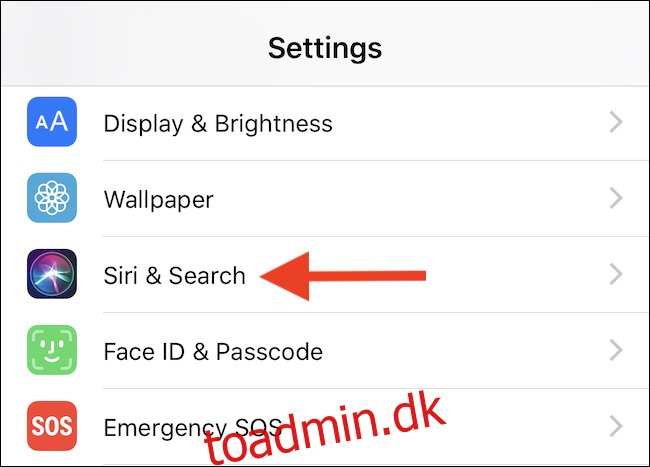
Du kan muligvis se nogle foreslåede genveje her, men for at se en komplet liste skal du trykke på “Alle genveje.”
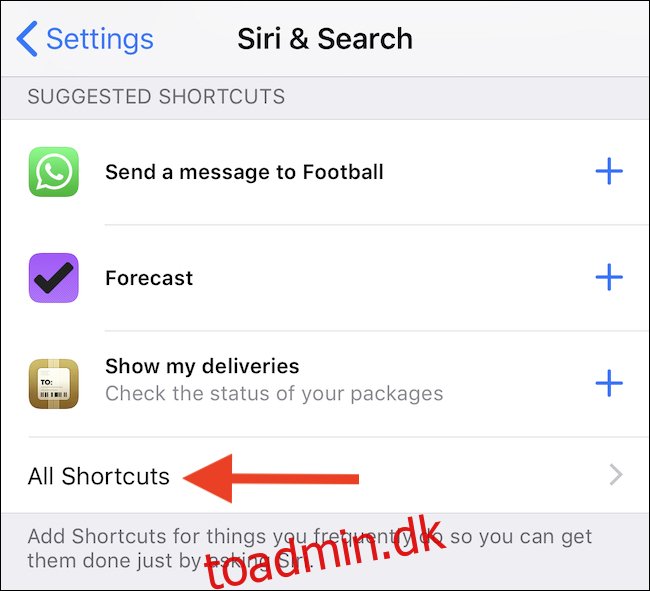
Her vil du se en komplet liste over de apps, du har installeret, som også understøtter Siri-genveje. Hvis en app understøtter mange Siri-genveje, vil listen blive afkortet. Du kan trykke på en af dem for at aktivere den, eller trykke på knappen “Se alle” for at se alle Siri-genveje, der er tilgængelige for en bestemt app.
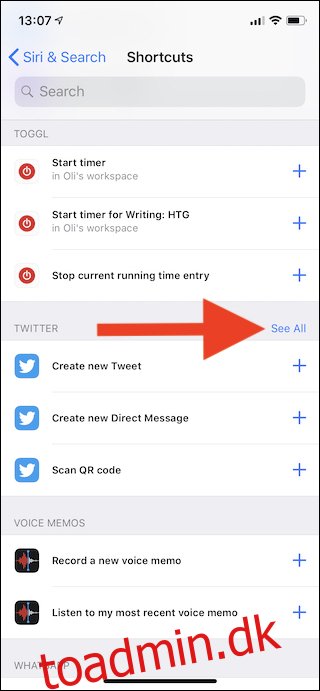
Til sidst skal du trykke på den røde optageknap for at optage den sætning, du vil sige for at påkalde Siri-genvejen, når det er nødvendigt.
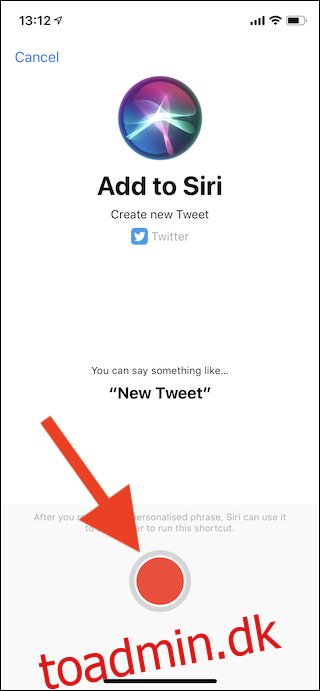
Når denne proces er fuldført, er aktivering af en Siri-genvej lige så let som at påkalde Siri og tale den påkrævede sætning.